Möchten Sie Video auf Mac kostenlos umwandeln? Ja, Sie sind schlau, MPEG Streamclip für Mac ist eine Möglichkeit. Jeder kann MPEG Streamclip Mac völlig kostenlos erhalten. MPEG Streamclip ist nicht nur ein leistungsfähiger kostenloser Video-Konverter, sondern auch ein leichter Video-Player und Video-Editor für Mac und Windows. Nach der Installierung auf Ihrem Mac-Computer, können Sie MPEG Streamclip, viele Dinge, wie folgt, verwenden. Dieser Artikel wird Ihnen zeigen, wie Sie MPEG Streamclip auf Mac verwenden um Videos und DVD-Dateien kostenlos konvertieren oder die bessere Alternative zum bequemen konvertieren von Video auf jedem Mac OS X zu erhalten.
- Teil 1. Die besten MPEG Streamclip Mac Alternative
- Teil 2: Herunterladen und installieren von MPEG Streamclip für Mac
- Teil 3: Wie man MPEG Streamclip Mac verwendet
- Teil 4: Andere MPEG Streamclip Alternativen
Teil 1. Die beste MPEG Streamclip Mac Alternative - UniConverter für Mac
Einige Mac-Benutzer ziehen diesen UniConverter für Mac zu MPEG Streamclip für Mac vor, da er einfacher zu verwenden ist und einige unschlagbare Funktionen, wie DVD-Konvertierung und personalisierbare Ausgabeeinstellungen für iPod, iPhone, iPad, Android, PSP, iMovie und mehr, anbietet. Übrigens gehen Sie hier, um die Windows-Version für Windows-Benutzer zu erhalten.
UniConverter - Video Konvertieren
Hauptfunktionen von UniConverter:
- Konvertieren von Video/Audio zwischen jeden zwei gemeinsamen Formaten wie MP4, MOV, AVI, FLV, MKV, MP3, WAV, AC3 usw.
- Bearbeiten Sie Videos mit dem integrierten Video-Bearbeitungs-Tool vor der Konvertierung.
- Extrahieren von Audio von Videos ohne Qualitätsverlust.
- Wenn Sie möchten können Sie Videos auf DVD brennen.
- Kostenloses Herunterladen von Videos von online-Websites wie YouTube, Hulu, Facebook, Vevo, Metacafe, Vimeo usw.
- Kompatibel mit macOS 10.7 oder höher.
Wandeln Sie Videos auf dem Mac mit MPEG Streamclip-Alternative für Mac um (El Capitan und Sierra inbegriffen)
Schritt 1. Starten Sie den Konverter und fügen Videos hinzu
Herunterladen und Installieren von UniConverter. Nachdem das Programm geöffnet ist, laden Sie DVD oder Videos ins Programm per Ziehen & Ablegen; legen Sie das DVD-Disc-Symbol auf dem Desktop ab oder die Video-Dateien in den grauen Bereich des Programms.

Schritt 2. Ausgabeformat wählen
Wählen Sie ein Ausgabeformat aus der Formatliste oder eine Vorgabe für iPhone, iPod, iPad und mehr.
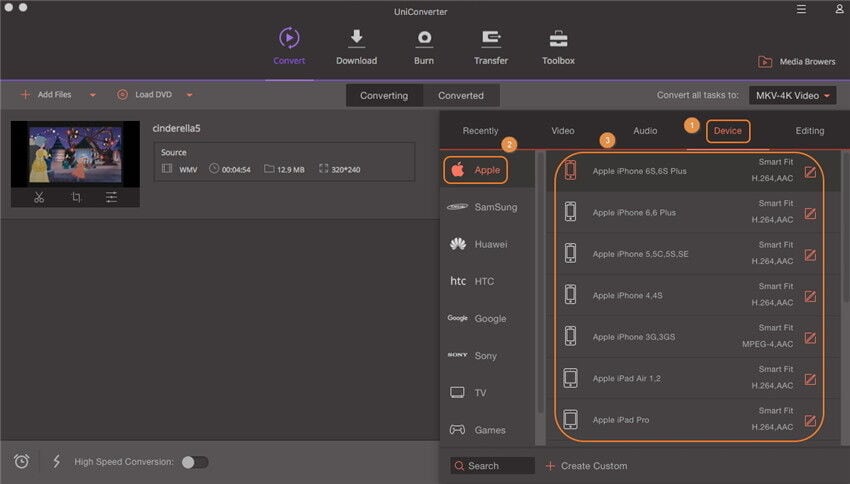
Schritt 3. DVD/Video-Konvertierung auf Mac starten
Klicken Sie einfach auf den Button "Konvertieren" und Ihr Video wird bald bereit für die Wiedergabe oder Bearbeitung sein. Dieser ausgezeichnete MPEG Streamclip Mac-Ersatz unterstützt Multithreading und Batch-Verarbeitung, so dass Sie mehrere Video-Dateien auf einmal konvertieren und die schnellste Umwandlungsgeschwindigkeit überhaupt genießen können!

Teil 2: Wie man MPEG Streamclip für Mac herunterlädt und installiert
Mit Video-Dateien arbeiten, kann manchmal durchaus ein Vergnügen sein, da Sie immer mit verschiedenen Dateiformaten experimentieren sowie sie in Ihrem eigenen Tempo bearbeiten können. Auf der Macintosh-Plattform gibt es jedoch nicht so viele vollständige Lösungen für die Arbeit mit Video-Dateien und die meisten davon sind ziemlich teuer. Zu unserem Glück, gibt es MPEG Streamclip, welches ein wunderbares Hilfprogramm ist, das Ihnen nicht nur die Möglichkeit gibt Videos in mehrere Formaten umzuwandeln, sondern sie auch zu bearbeiten und abzuspielen. Obendrein, vollbringt MPEG Streamclip Wunder bei der Entschlüsselung von Videos, Herunterladen von YouTube-Videos und sowie Streams.
Herunterladen und Installieren diese Anwendung könnte nicht einfacher sein. Sie müssen nur die offizielle Website besuchen und dann die gewünschte Version herunterladen. Es gibt z.Zt. zwei verschiedene Versionen, die stabile und Beta-Version. Die stabile Version, derzeit 1.9.2, ist die beste für den produktiven Einsatz, während die 1.9.3 Beta-8-Version sich für diejenigen eignet, die die neu hinzugefügten Funktionen ausprobieren möchten. Wenn Sie YouTube-Videos herunterladen möchten, empfehlen wir Ihnen wirklich die Beta-Version herunter zu laden, da die stabile Version derzeit nicht alle Funktionen anbietet. Nachdem die Anwendung heruntergeladen ist, müssen Sie einfach die Anwendung aus dem DMG zum Applikations-Order ziehen & ablegen. Wenn Sie eine ältere Version von OS X haben und als AVI speichern müssen, sollten Sie den separaten Komponenten, enthalten beim Herunterladen, installieren. Sobald das alles erledigt ist, können wir fortfahren.

Teil 3: MPEG Streamclip Tutorial - Wie man MPEG Streamclip Mac verwendet
3.1: Wie man WMV/MKV/FLV/AVCHD/AVI/DVD konvertiert
MPEG Streamclip (Mac) ist eine sehr einfache Anwendung, und es zu verwenden, ist so einfach. Sie müssen die Datei, die Sie bearbeiten wollen oben auf das Hauptfenster ziehen & ablegen und dann die Änderungen, die Sie zu dem bestimmten Video durchführen möchten, auswählen. Sobald ein Video geladen ist, können Sie Dinge wie das Video PID, Audio PID sowie Audio-Modus ansehen und verändern. Eine weitere Möglichkeit zum Öffnen der Dateien, ist durch die Menüauswahl "Datei" eine der Optionen, die Ihre Art Datei entspricht zu wählen: Öffnen Sie Dateien, URL oder DVD. Wenn Sie eine WMV, MKV, FLC, AVCHD oder AVI-Datei haben, dann ist die beste Option, "Öffnen Dateien" zu wählen.
MPEG Streamclip bietet großartige Datei-Konvertierung-Funktionen, die den gesamten Prozess außerdem sehr einfach machen. Sobald die Datei abgeschlossen ist, können Sie das gewünschte Format zu dem Sie exportieren möchten, über das Menü "Datei" wählen und dann auf das Ende der vollständigen Umwandlung warten. Die unterstützten Ausgabeformate sind QuickTime, DV, MPEG-4 und AVI. Ja, es gibt möglicherweise nicht viele, aber auf der anderen Seite ist MPEG Streamclip kostenlos erhältlich, und so etwas kostenlos durchzuführen ist doch erstaunlich. Darüber hinaus haben Sie auch die Möglichkeit nur das Audio des ausgewählten Films zu exportieren oder einen bestimmten Frame, was sicherlich ein Plus ist.
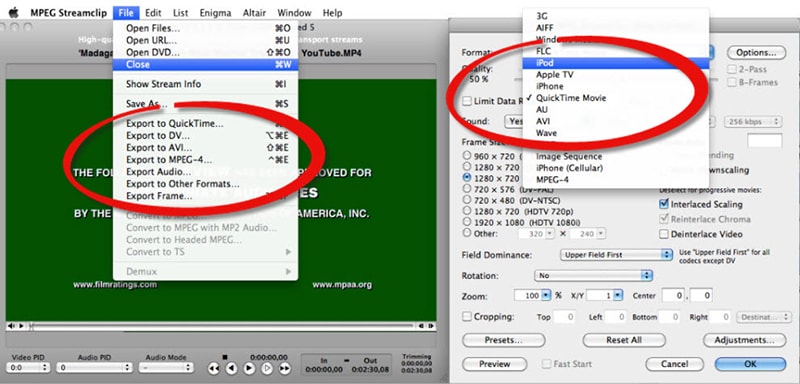
3.2: Wie man Dateien verbindet, trimmt und rotiert unter Verwendung von MPEG Streamclip
Bearbeiten einer Videodatei ist sehr nützlich, vor allem wenn Sie nur einen bestimmten Teil der Videodatei benötigen, oder Sie es ein wenig verändern müssen. Arbeiten wie Zusammenfügen, Trimmen oder Rotieren von Video kann einfach mit der MPEG Streamclip-Anwendung erfolgen. Alles, was Sie tun müssen, ist im Menü auf "Bearbeiten" gehen und dann die gewünschte Funktion auswählen. Ob es nun Trimmen, Ausschneiden oder Kopieren ist, Sie müssen sie nur auswählen und danach den Teil den Sie verarbeiten möchten auswählen, Anfang und Ende, und schließlich warten, bis der Vorgang abgeschlossen ist.
Wenn Sie Filme zusammenlegen oder rotieren möchten, dann müssen Sie auf die Menüliste gehen und dort die Option Batch-Liste auswählen. Diese Option erlaubt Ihnen mehrere Dateien gleichzeitig zu verarbeiten, und das ist genau das, was wir an dieser Stelle brauchen. Sie müssen nur die zwei oder mehreren Dateien, die Sie zusammenfügen möchten und dann die Option alle Dateien zu verbinden zu markieren. Von diesem Fenster aus, können Sie auch Exportieren in verschiedene Formate auswählen oder Konvertieren oder Demuxen, welche alle sehr nützliche Funktionen sind.
Wenn es darum geht, Videos zu rotieren, ist die Vorgehensweise genau so einfach. Gehen Sie einfach auf das Menü "Bearbeiten", wählen Sie Video rotieren und Sie erhalten die zwei verschiedenen Rotier-Modi, das CW und CCW.
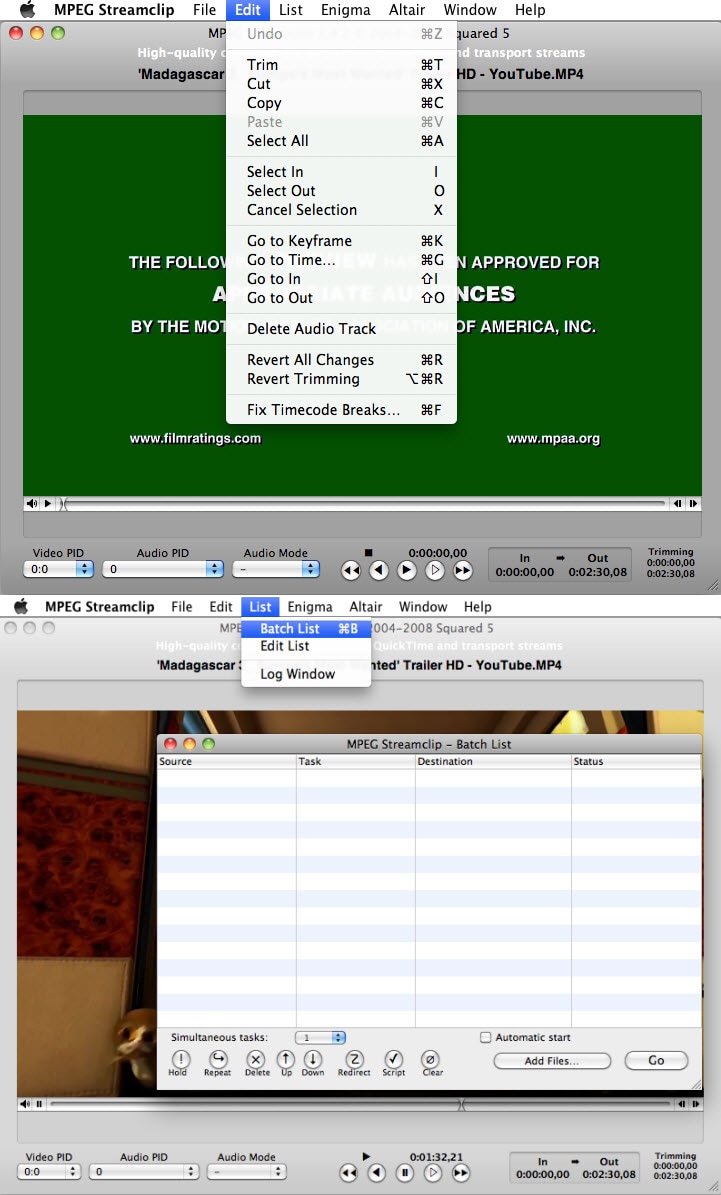
3.3: Weitere Funktionen
| Verwalten von Audio-Track | Obwohl MPEG Streamclip ein Video-Editor ist, lässt es Sie einige einzigartige Aktionen durchführen. Wenn Sie im Menü auf "Bearbeiten" zugreifen, können Sie beispielsweise eine Audiospur löschen oder Timecode-Probleme, die möglicherweise erscheinen, korrigieren. Die Audiospur wird automatisch gelöscht, nachdem Sie auf den Button drücken, Sie sollten also versuchen eine Sicherungskopie der Datei vor dem Verarbeiten mit MPEG Streamclip, zu erstellen. |
| Arbeiten als Recorder | MPEG Streamclip kann auch mit dem Dreambox digitalen Fernsehempfänger zusammenarbeiten und als Rekorder fungieren. Dadurch können Sie auf alles auf dem Fernseher zugreifen und das ohne jeglichen Aufwand, ein Funktion, die einzigartig und schwer in solch einer Anwendung, zu erhalten. |
| Vorschau aller Frames | Eine weitere sehr nette Funktion, ist sicherlich die Möglichkeit, alle Frames an denen Sie arbeiten, als Vorschau sehen zu können. Eine kurze Vorschau davon sehen zu können, hilft Ihnen sicherlich sehr und macht den Bearbeitungsprozess außerdem viel schneller. |
| Das Seitenverhältnis ändern | MPEG Streamclip kann auch das Seitenverhältnis der ausgewählten Videos ändern, was ein gutes Merkmal für jene Leute ist, die das Video in solcher einer Art und Weise verändern möchten, dass es in Ihren Fernseher- oder Computer-Bildschirm passt. Kombinieren Sie diese mit der Fähigkeit, die Video- oder Audio-Tracks einzeln abspeichern zu können, das ist das, gelinde ausgedrückt, sicherlich sehr hilfreich. |
| Arbeiten mit Rahmen | Die Fähigkeit mit Streams zu arbeiten ist sicherlich eines der stärksten Funktionen, die MPEG Streamclip anbietet. Sie können einen Stream aus dem Menü "Datei" laden, indem Sie einfach auf URL öffnen klicken. Hier können Sie öffnen, konvertieren oder den Stream herunterladen wählen und dann zwischen progressivem Download oder wahlfreier Zugriff wählen. Diese Optionen sind gut für Menschen, die Streams ohne zu viele Probleme auf ihren Computer ansehen oder herunterladen möchten. Und da gibt es nicht sehr viele Tools da draußen gibt, die Stream abspielen und Videobearbeitung kombinieren, hilft das MPEG Streamclip sicher aus der Masse herauszuragen. |
Teil 4: Andere MPEG Streamclip Alternativen
#1. HandBrake
HandBrake ist eine großartige Alternative für den Aspekt der Konvertierung von MPEG Streamclip, da es Unterstützung für eine Vielzahl von Formaten sowie zahlreiche Codecs bringt. Es arbeitet ebenfall mit vielen Formaten, während es auch vollständige Unterstützung für Mac OS X, Windows und Linux bringt.

#2. FFmpeg
FFmpeg stellt eine hervorragende Lösung zum Konvertieren, Aufnehmen und sowohl Streamen von Video als auch Audio dar. Es kommt im Bündel mit der Libavcoded, die eine gute Audio- und Video-Codec-Bibliothek ist. Diese Anwendung eignet sich auch für Transcodierung, Muxen, Demuxen, Filtern und Streamen.

Tipps: MPEG Streamclip FAQ und Lösungen
1: Ich kann AVI, FLV, MKV nicht verarbeiten
A: Die Lösung für dieses Problem ist wirklich einfach. Sie müssen das Plugin Perian in der Anwendung installieren, welches Ihnen erlaubt, diese Dateien sofort zu verwenden. Sie finden ihn hier.
2: MPEG Streamclip-MPEG-2-Wiedergabekomponente hat Mühe, unter Lion und Mountain Lion zu funktionieren
A: Wenn Sie vor kurzem zu Mountain Lion oder Lion aktualisiert haben, dann stellt die MPEG-2-Komponente ihre Arbeit ein. Der beste Weg, um dieses Problem zu bewältigen ist einfach die Beta-Version von hier zu installieren. Dies wird das Problem überschreiben und es sofort lösen.
3: MPEG Streamclip startet nicht
A: Sie müssen überprüfen, ob QuickTime ordnungsgemäß funktioniert. Damit MPEG Streamclip ordnungsgemäß ausgeführt werden kann, ist QuickTime erforderlich, so dass Sie es möglicherweise neu installieren sollten und dann starten die Anwendung erneut starten.
4: Ich kann keine Videos von YouTube herunterladen oder öffnen
A: MPEG Streamclip-Beta-Version bietet die Möglichkeit, YouTube-Streams zu öffnen, aber da es nur eine unfertige Versionen ist, sind einige Funktionen gebrochen. Wenn bei Ihnen dieses Problem auftritt, sollten Sie versuchen, ein anderes YouTube-Video zu öffnen oder warten, bis eine neue, stabile Version veröffentlicht wird.
5: Dreambox funktioniert nicht
A: Um die Dreambox zu verwenden müssen Sie die IP-Adresse der Box und das Passwort im Einstellungsfenster hinzufügen. Nur dadurch wird MPEG Streamclip in der Lage sein, die Dreambox zu erkennen und die Aufnahmefunktion verwenden.
Wie Sie sehen können, gibt es einige Herausforderungen was den Betrieb von MPEG Streamclip angeht. Wenn Sie Videos/Audios konvertieren möchten, online-Videos herunterladen oder Videos auf DVD brennen möchten, muss UniConverter für Mac Ihre beste Lösung sein.
